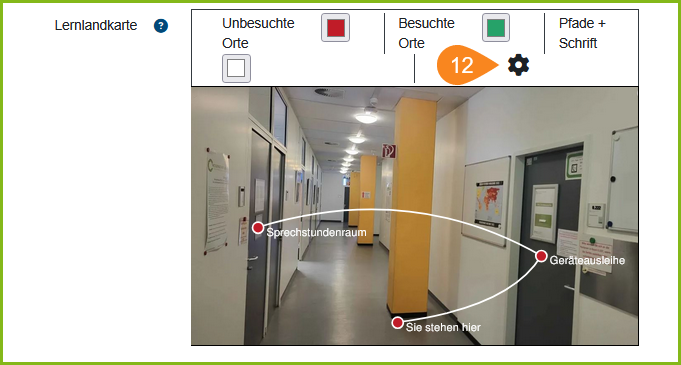Moodle - Lernlandkarte
Toolübersicht | Moodle | Lernlandkarte
Einführung
Die Lernlandkarte ist ein neues Plugin in Moodle. Es ermöglicht Lehrenden verschiedene Aktivitäten auf einer Karte visuell miteinander zu vernetzen und so differenzierte, individualisierte Lernpfade anzubieten. Gleichzeitig visualisiert die Lernlandkarte die Lernfortschritte der Kursteilnehmer:innen.Anlegen einer Lernlandkarte
Prüfen Sie zunächst ob die Abschlussverfolgung im Kurs aktiviert ist und schalten diese ggf. ein. Zudem legen Sie alle Aktivitäten an, die die Studierenden über die Lernlandkarte bearbeiten sollen. Für diese Aktvitäten muss jeweils eine Abschlussbedingung eingestellt sein. Schalten Sie dann oben rechts (1) die Kursbearbeitung ein und wählen nachfolgend über + Aktivität oder Material (2) hinzufügen die Aktivität Lernlandkarte (3) aus.


Lernlandkarte konfigurieren
in der nachfolgenden Eingabemaske vergeben Sie einen Namen (Pflichtfeld) für die Aktivität "Lernlandkarte" (4) und darunter ggf. eine Beschreibung (5). Laden Sie unter "Hintergrundbild" eine Bilddatei hoch (6), auf welcher die Orte und Lernpfade erstellt werden sollen. Diese erscheint anschließend unter "Lernlandkarte"(7). Im nächsten Abschnitt wird erläutert, wie Sie Orte und Lernpfade auf die Bilddatei verlinken können.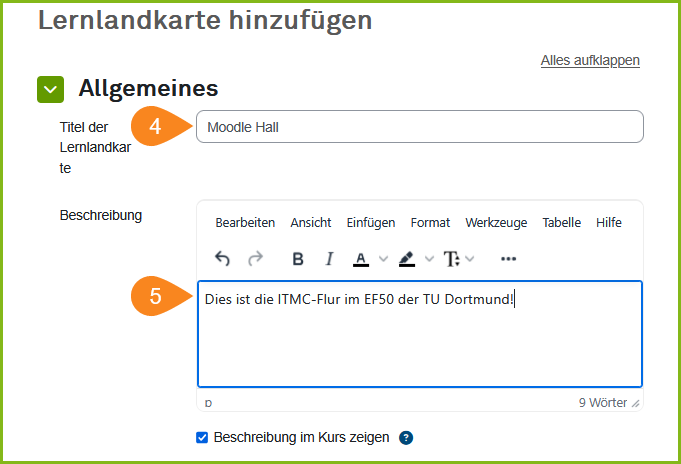


Konfiguration der Orte und Lernpfade
- Um einen ort hinzuzufügen: Doppelklick auf die gewünschte Stelle auf dem Hintergrund (8)
- Um einen Pfad hinzuzufügen: Zwei Orte nacheinander anklicken (9)
- Um einen Ort zu entfernen: Doppelklick auf den bereits bestehenden Ort.
- Um einen Pfad zu entfernen: Doppelklick auf den bereits bestehenden Pfad.
- Ändern von Ortseigenschaften: Rechtsklick auf den Ort (10)
Darüber hinaus haben Sie die Möglichkeit, die Farben der unbesuchten und besuchten Orte sowie der Pfade anzupassen. Klicken Sie dazu auf die entsprechende Leiste (11) über der Karte und wählen Sie ihre gewünschte Farbe aus.

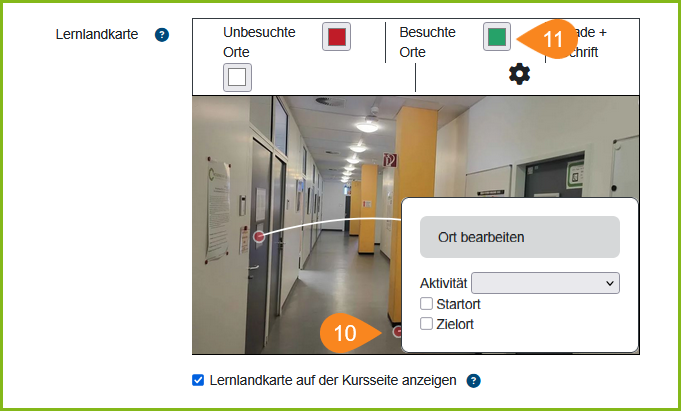
Weitere Einstellungen der Lernlandkarte
Über das Zahnrad stellen Sie Verhalten und Design der Lernlandkarte ein (12) Folgende Einstellungen stehen ihnen zur Verfügung:
- Pfade verbergen.
- Rand der Orte verbergen.
- Haken für abgeschlossene Orte setzen.
- Animation für unbesuchte Orte aktivieren.
- Hover-Animation für Orte aktivieren.
- Alle Pfade und Orte anzeigen.
- Aktivitätsnamen anzeigen, welche sie auch platzieren und herumschieben können.
- Karte mit Orten aufdecken
- Weg hervorheben